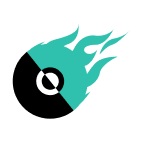Definieren Sie Ihre DVD mit einem einzigartigen Menü
- DVD zum bequemen Gestalten mit abwechslungsreiche und fabelhafte Menüvorlage wie Reise, Hochzeit, Familie u.v.a.
- Separate Hintergrundmusik, Hintergrundbild und Eröffnungsfilm nach Wunsch aus Ihrer lokalen Datei hinzufügen, um Ihre DVD-Datei zu personalisieren.
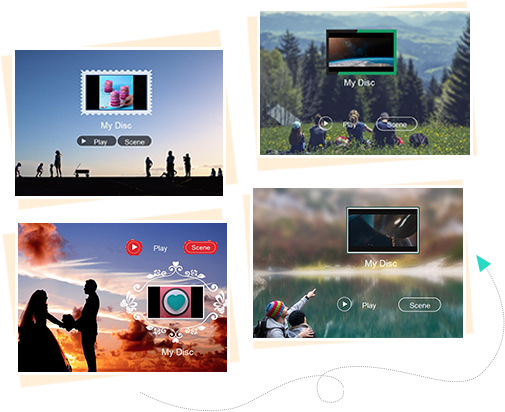
VideoByte DVD Creator
Brennen Sie Ihre Videos/Ordner/ISO-Dateien auf DVDs und Blu-ray Discs mit einem professionellen Brennprogramm!
- DVDs und Blu-rays mit Original-Qualität erstellen
- Unterstütz das Brennen von 300+ Videoformate
- Videos auf DVD/Blu-ray-Discs, Ordner oder ISO brennen
- DVD-Menü mit verschiedenen Menüvorlagen erstellen
- Audiospuren und Untertitel mit einem Klick hinzufügen
- Videobearbeitung leicht geschafft mit hochwertigen Toolbox
5/5
[4.8] | 700+ Reviews


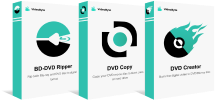
BD-DVD Ripper + DVD Copy + DVD Creator Mit 30% RABATT Kaufen

DVDs und Blu-ray leicht erstellen aus beliebigen Videos
- Selbstgemachte Filme problemlos als DVD, Blu-ray, Ordner oder ISO-Dateien erstellen.
- Mehr als 300 gängige Videoformate stehen zur Verfügung, wie AVI, MPEG, 3GP, MP4, VOB, TS, MKV, MPG, MPA, NSV, MOV als DVD brennen.
- Unterstützt häufig verwendete Disc-Typen wie DVD-5, DVD-9, BD-25 und BD-50.
Die Mac-Version ist derzeit nicht für das Brennen von Blu-ray-Discs/Ordnern/ISO-Dateien verfügbar.
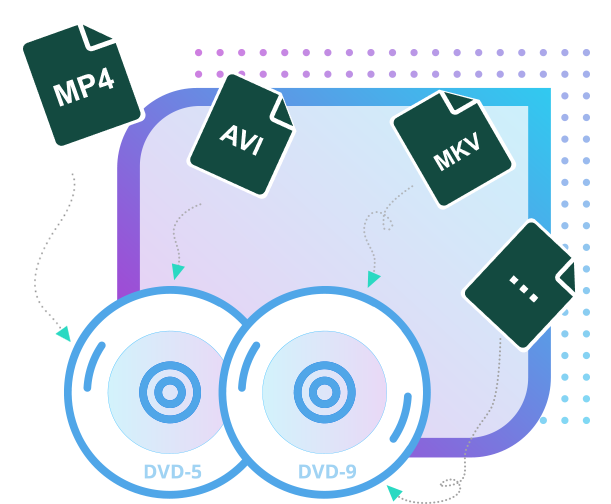
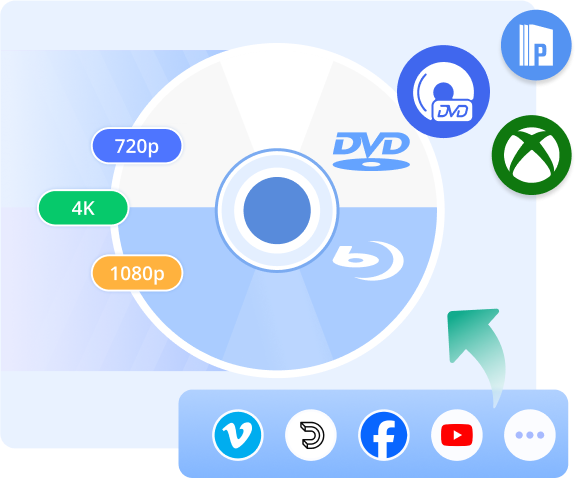
Videos verlustfrei in 1:1-Qualität auf DVD und Blu-ray brennen
- 3D Videos und HD Video inkl. 720p, 1080p und 4K mit Original-Qualität speichern.
- DVDs und Blu-ray Discs lassen sich problemlos auf DVD-Player, PS5, Xbox oder Media-Player (wie VLC) abspielen und bieten Kinoähnliche Erfahrungen.
- Von Mediaplattformen heruntergeladenen Videos & Sendungen, wie YouTube, Facebook, Vimeo, Dailymotion, ARD, ZDF usw. auf DVD oder Blu-ray brennen.
Gestalten Sie Ihre DVD mit einem einzigartigen Menü
- Ihre Vidoes mühelos mit zahlreicher schöner Menüs auf DVD erstellen, z. B.: Reise-, Hochzeit-, Familie-Stil.
- Individuelle Hintergrundmusik, Hintergrundbilder und Eröffnungsfilme aus lokalen Dateien zu Ihrem Film hinzufügen.
- Erstellen Sie mehrsprachige Audiospuren und Untertitel für Ihre Videos mit einer Vielzahl von Menüvorlagen.
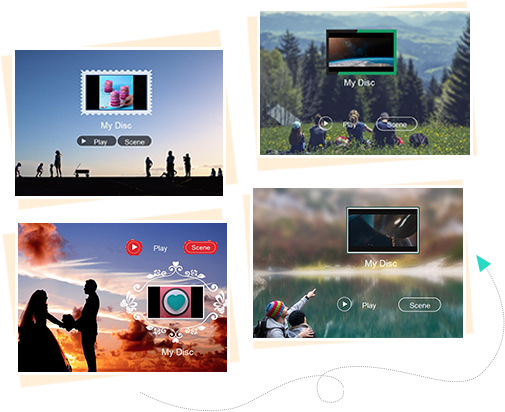
Bearbeitungswerkzeuge machen Ihre Videos einzigartig

Videos schneiden
Ihre Filme drehen & zuschneiden; Effekte & Wasserzeichen hinzufügen; Video-Heiligkeit/-Sättigung/-Farbton /-Kontrast anpassen.

Audio einstellen
Supertolle Soundeffekte und Hintergrundmusik für ein besseres Ergebnis hinzufügen; Lautstärke nach Wunsch anpassen.

Untertitel hinzufügen
Unterstützt SRT, SSA und ASS. Die Position, Transparenz und Verzögerung machen Ihre Videos mehr Spaß!

Kapitel-Tools
Das Video zusammenführen oder splitten. Wählen Sie ein Bild, das Ihnen als Thumbnail gefällt.
Definieren Sie Ihre DVD mit einem einzigartigen Menü
- DVD zum bequemen Gestalten mit abwechslungsreiche und fabelhafte Menüvorlage wie Reise, Hochzeit, Familie u.v.a.
- Separate Hintergrundmusik, Hintergrundbild und Eröffnungsfilm nach Wunsch aus Ihrer lokalen Datei hinzufügen, um Ihre DVD-Datei zu personalisieren.
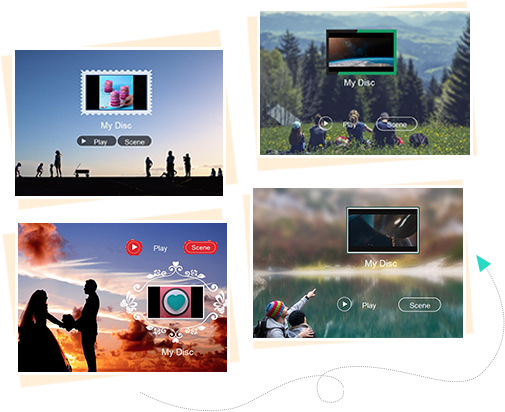
DVD erstellen auf einfache Weise
Vorschau in Echtzeit
Live-Vorschau beim DVD-Erstellen für bessere Anpassung.
Blitzschnelles Tempo
Brennen Videos mit hoher Qualität und schnellem Tempo.
Intuitives Interface
Klare Hauptoberfläche anbieten, auch benutzerfreundlich für Anfänger.
Rechtzeitige Updates
Regelmäßigen Updates behalten und Probleme beheben.
Guide: So einfach Blu-rays & DVDs brennen
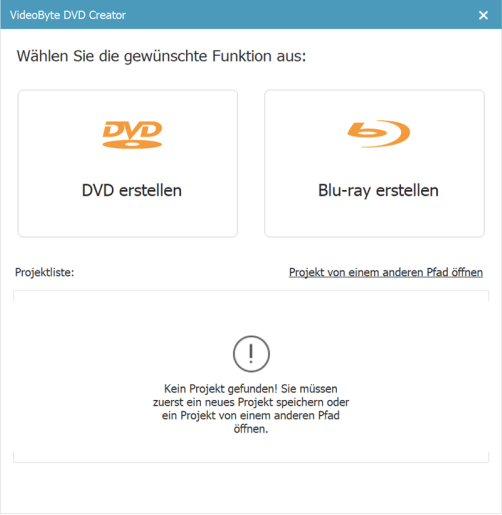
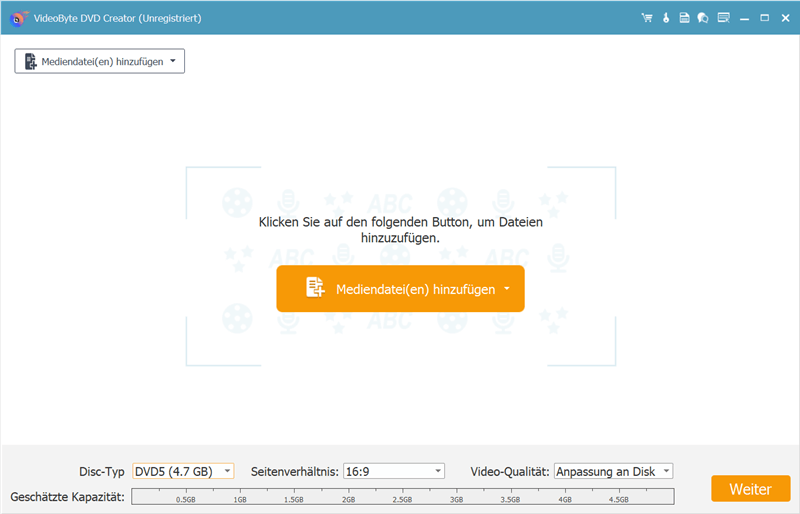
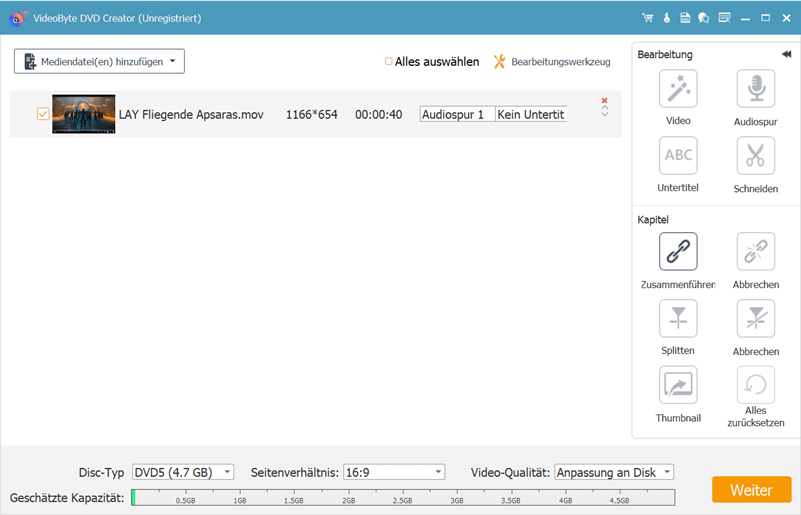
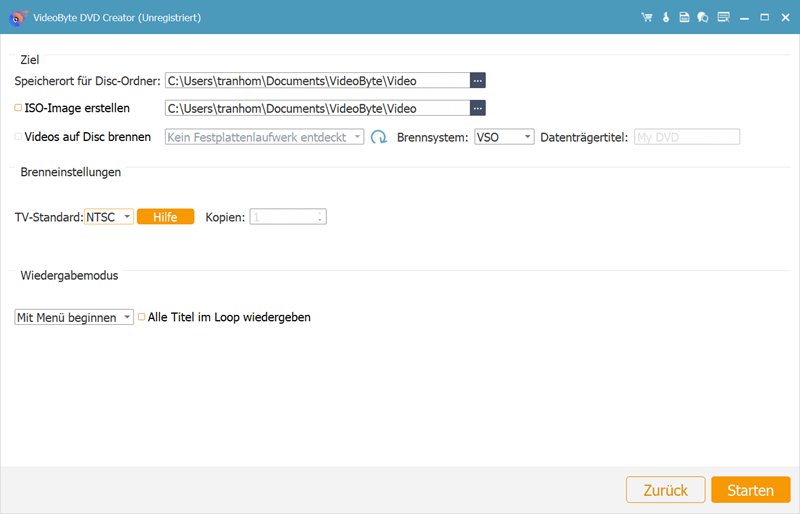
Zurück
Weiter
Bewertung von Medien
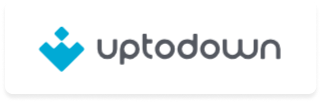
uptodown
VideoByte DVD Creator... eine umfangreiche App, die dich dabei unterstützt, schnell und einfach Sicherungskopien deiner Videodateien zu erstellen. Die einfache Handhabung von VideoByte, macht es dir leicht, alle seine Funktionen zu nutzen.
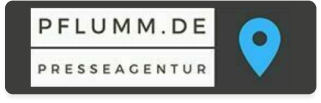
PLUMM
VideoByte DVD Creator ermöglicht Ihnen, DVD, DVD-Ordner und ISO-Dateien zu erstellen. Dieser Creator bietet auch alle nötigen Funktionen: DVD-Menü je nach Bedarf anpassen, Helligkeit, Sättigung, Farbton, Kontrast des Videos nach Wunsch selbst definieren.

FILEHIPPO
Die gute Benutzeroberfläche und die illustrierte Symbolleiste machen den gesamten Prozess von Anfang bis Ende unkompliziert. Wo Video Solo glänzt, ist in der großen Auswahl an verschiedenen DVD-Menüvorlagen, aus denen Sie wählen können.
Das sagen unsere Benutzer
„Wunderbares Produkt! Dieser zuverlässiger Creator war wirklich mein bester Helfer bei der Erstellung meiner hausgemachten Blu-ray-Disc mit verschiedenen fantastischen Funktionen.“

Dennis Klein
Kommt aus Köln
„Ein Wort zu diesem DVD Creator. FANTASTISCH!!! Ich bin froh, dieser Creator zu finden und damit zuarbeiten. Es bietet mir eine einfache Weise, selbst eine großartige DVD zu erstellen!“

Adolf Bauer
Kommt aus Berlin
Häufig gestellte Fragen
Nach dem Download können Sie unser Produkt kostenlos probieren und drei DVDs oder Blu-ray-Discs nahezu unbegrenzt brennen. Sie können sich auch gerne an unser Team wenden, wenn Sie irgendwelche Probleme mit der Testversion haben.
Leider nein, es geht nicht. Ein Lizenzcode gilt nur für einen Computer. Wenn Sie zusätzliche Lizenzen für mehr als einen Computer erhalten möchten, kontaktieren Sie unser Team. Wir bieten Ihnen einen Rabatt für mehrere Lizenzen.
Wenn Sie Ihren Registrierungscode vergessen oder verloren haben, machen Sie sich keine Sorgen. Gehen Sie einfach zur Seite zum Abrufen von Lizenzen, um Ihren Lizenzcode zurückzufinden.
ISO ist ein Format, das weniger Speicherplatz beansprucht und speziell für DVDs verwendet wird, was es sehr nützlich macht. Und VideoByte DVD Creator ist in der Lage, Videos in vielen gängigen Formaten, wie MP4, MKV in ISO-Dateien zu konvertieren und speichern. VideoByte ist also Ihre beste Wahl dafür.
VideoByte DVD Creator unterstützt häufig verwendete Disc-Typen wie DVD-5, DVD-9, BD-25 und BD-50 und mehr als 300 gängige Videoformate stehen zur Verfügung, wie AVI, MPEG, 3GP, MP4, VOB, TS, MKV, MPG, MPA, NSV, MOV als DVD brennen.
- Kompatibilität mit Windows und Mac
- Unterstützte Videoformate und Disc-Formate
- Qualität der Videoauflösung
- Praktische Videobearbeitungsfunktionen
- Benutzerfreundliches Interface-Design
Diese fünf Punkte sind wichtige Beurteilungskriterien, und wir sind der Meinung, dass VideoByte DVD Creator in allen fünf Punkten hervorragende Arbeit leistet und Sie für das Brennen von Blu-Ray-Discs nicht extra bezahlen müssen.VideoByte ist eine überlegenswerte Wahl für DVD- oder Blu-ray-Brennen.
VdieoByte DVD Creator unterstützt das Brennen von Blu-ray auf Windows. Neben VideoByte brauchen Sie ein Computer mit Blu-ray-Brenner und eine Blu-ray-Disc. Dann können Sie Ihre 1080P- oder sogar 4K-Videos in VideoByte laden und dann Ihre Videos nach Ihren Wünschen bearbeiten. Zum Schluss klicken Sie einfach auf Brennen. So erhalten Sie eine Blu-ray-Disc, die sich in der Bildqualität nicht vom Original unterscheidet. Wenn Sie noch Fragen dazu haben, können Sie lesen: Blu-ray brennen auf Windows/Mac - Komplette Anleitung.